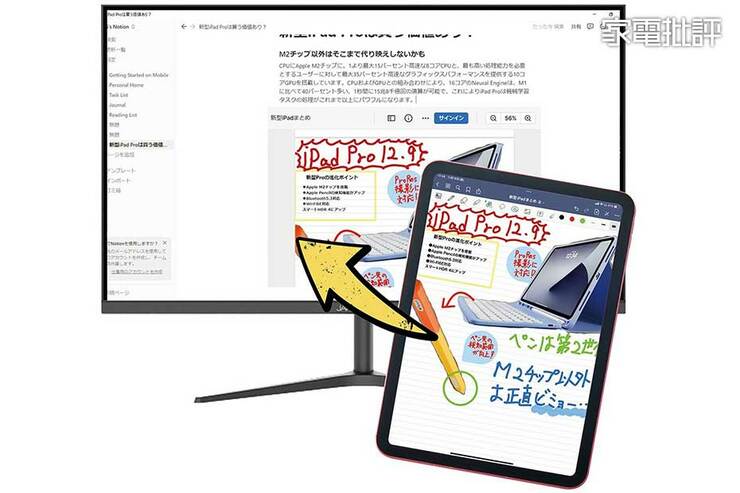新型iPadの登場
Apple「iPad Pro 12.9インチ第6世代」

Apple
iPad Pro
12.9インチ第6世代
Wi-Fiモデル
128GB
実勢価格:17万2800円〜
※256GB/512GB/1TB/2TBモデルもあり
Apple「iPad Pro 11インチ第4世代」

Apple
iPad Pro
11インチ 第4世代
Wi-Fiモデル
128GB
実勢価格:12万4800円〜
※256GB/512GB/1TB/2TBモデルもあり
Appleから新型のiPad、「iPad Pro 第4世代(11インチ)」「iPad Pro 第6世代(12.9インチ)」が登場しました。
これを機に、買い替えやiPadの新規購入を検討している人もいるのでは。そこで仕事に役立つiPadとWindowsの連携ワザをご紹介。
今回は、Windowsのパソコンで手書きしたい人のためのおすすめアプリと連携方法です。
WindowsPC&iPad派の手書き問題の解決法は?
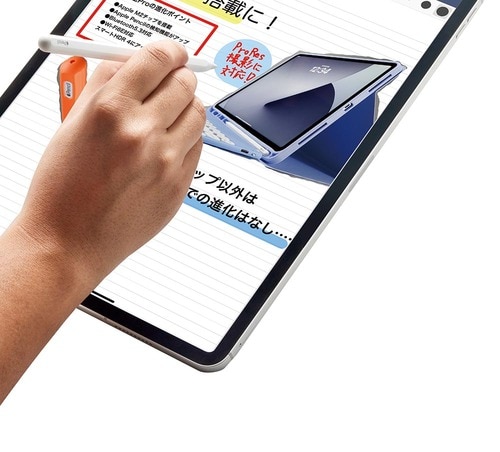
PCはWindowsだけれど、タブレットはiPadを使っている人は多いのではないでしょうか。
そんなWindows&iPad派の悩みがノートアプリ。iPadで人気の「GoodNotes 5」や「Notability」は、残念ながらWindowsには非対応です。
WindowsとiPad間でノートアプリを連携させるなら、どちらのOSにも対応したノートアプリを使うのはが鉄板です。手書きメインかテキストメインかなどで、自分に合ったものを選びましょう。
Windows&iPadに両対応のアプリを使う方法
どちらのOSにも対応した、代表的なノートアプリと特徴は以下。
Google LLC「Google Keep」
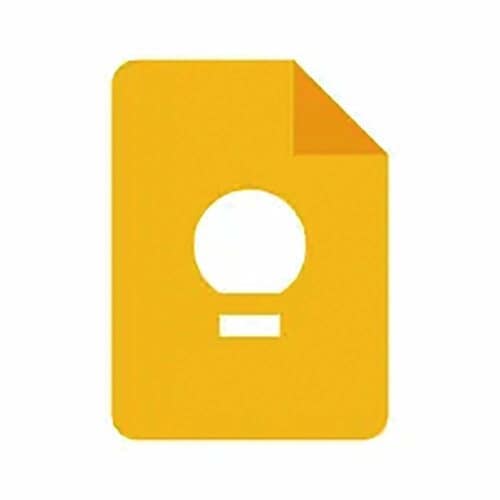
Google LLC
Google Keep
実勢価格:無料
Google LLC「Google Keep」は付箋感覚で使えます。ノートを一覧で確認しやすく、短めのメモ用にオススメです。
Microsoft Corporation「Microsoft OneNote」
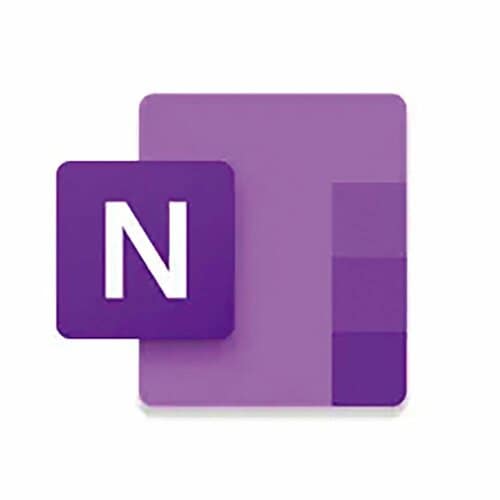
Microsoft Corporation
Microsoft OneNote
実勢価格:無料
Microsoft Corporation「Microsoft OneNote」は、OneDriveでメモを管理できて便利。複数端末での作業がラクになります。
RealtimeBoard Inc.「Miro」

RealtimeBoard Inc.
Miro
実勢価格:無料
RealtimeBoard Inc.「Miro」はテンプレートが充実。アイディアをまとめたり作図したりするならこちらがおすすめです。
MyScript「Nebo」
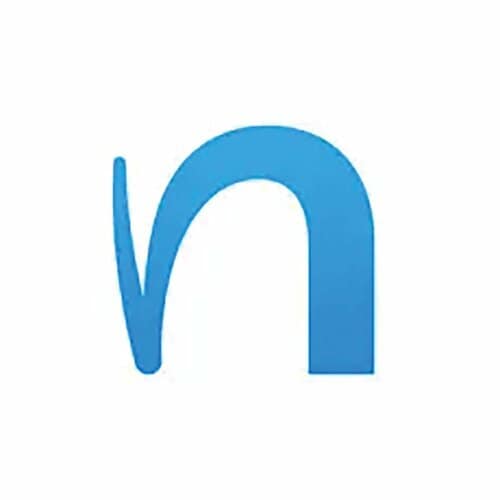
MyScript
Nebo
実勢価格:無料
MyScript「Nebo」は長文の手書き用途におすすめ。文字認識で手書きをすぐに活字化してくれます。
以上の4つが、WindowsとiPadの両方に対応の定番アプリです。
とはいえ、どれも一長一短でしっくりこないと感じている人も多いのではないでしょうか?
その悩みをある程度解決してくれるのが、WindowsとGoodNotes 5やNotabilityを連携させる方法。方法は2つあるので、順に紹介します!
【方法1】自動バックアップ機能でPDF化してクラウド共有
iPadの「GoodNotes 5」や「Notability」で作成したノートをPCで確認するだけなら、バックアップ機能を使えばOK。PDF化されたノートが指定したクラウドサービスにアップロードされ、そこから内容を確認できるようになります。
※今回は「GoodNotes 5」を例に連携方法を紹介しますが、「Notability」でも自動バックアップ機能や共有リンクの作成はできます。
Time Base Technology Limited「GoodNotes 5」
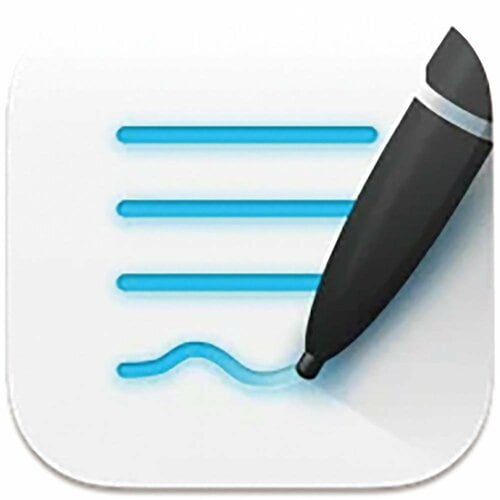
Time Base Technology Limited
GoodNotes 5
実勢価格:無料(アプリ内課金あり)
1:GoodNotes 5でデータをバックアップ
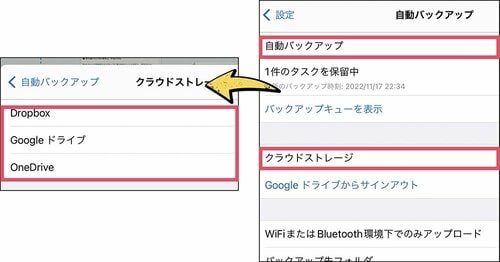
GoodNotes 5の設定で「自動バックアップ」をオンにし、バックアップしたいクラウドを選択。
2:クラウド経由でWindowsに自動ダウンロード
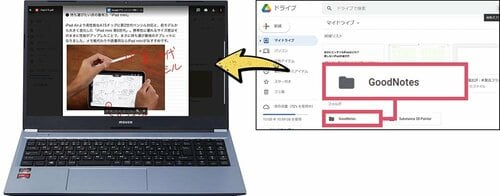
指定したクラウドに専用フォルダが作成されるので、そこからPDFを確認。手動でバックアップもできます。
【方法2】法人利用も進む話題の「Notion」でWindows連携
Notion Labs,Incorporated「Notion」
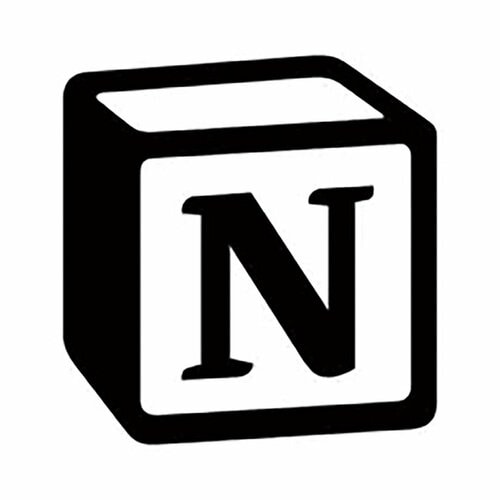
Notion Labs,Incorporated
Notion
実勢価格:無料(アプリ内課金あり)
※ウェブでの共有機能を利用するには課金が必要です
情報管理アプリ「Notion」と連携させるテクがこちら。「GoodNotes 5」などで共有リンクを作成し、そのリンクを「Notion」に埋め込むとサムネイルでノート内容が確認可能になります。
文書作成と管理は「Notion」、手書きは「GoodNotes 5」といった感じで使い分けると作業がはかどります。
1:GoodNotes 5で共有リンクを作成する
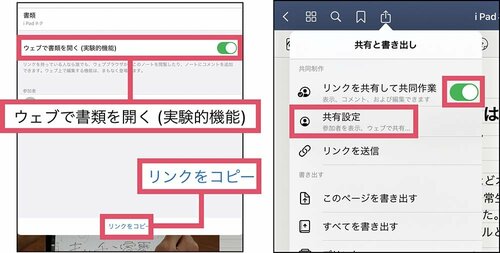
「共有」ボタンから「リンクを共有して共同作業」をオンにし、共有リンクをコピーします。
2:PCでNotionにリンクを埋め込む
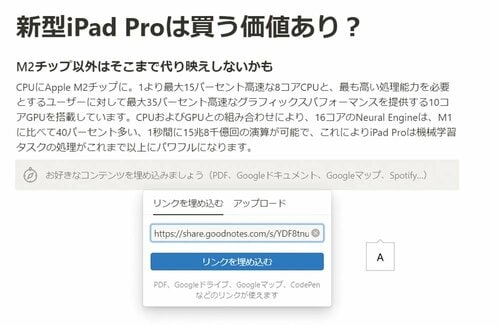
PCのNotionで「+」アイコン→「埋め込む」でURLを貼り付けます。
3:Windowsで手書きノートも読める

Notion内にサムネイルでノート内容が表示されるようになります。
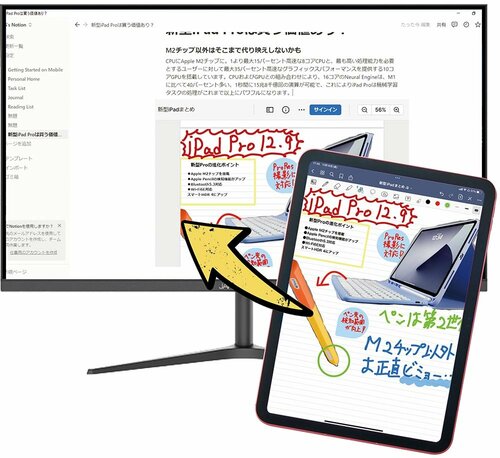
iPadでノートを更新すると、Notionにも更新内容が反映されます。
以上、WindowsパソコンとiPadを使っている人に便利な、Windowsのパソコンで手書きしたい人におすすめアプリの連携方法でした。ノート問題解決の糸口は「Notion」。上手に活用して、パソコンもiPadも快適に使いこなしていきましょう。
iPadの売れ筋ランキングもチェック!
iPadやタブレットのAmazon・楽天の売れ筋ランキングは、以下のリンクからご確認ください。